Usar gestos es una excelente manera de acceder rápidamentediferentes aplicaciones, configuraciones o secciones de cualquier sistema operativo móvil, y un excelente ejemplo de su uso es el tono de notificación predeterminado al que se puede acceder mediante un deslizamiento hacia abajo desde la barra de estado en Android para acceder a sus notificaciones y configuraciones rápidas. Aunque cuando se trata de usar un teléfono inteligente con una sola mano, ese gesto puede ser difícil de maniobrar. Si desea un acceso rápido a la configuración de su teléfono, a las aplicaciones que se ejecutan actualmente y a las que se lanzaron recientemente, a los contactos, a las acciones rápidas en la aplicación y más, todo mediante gestos que se pueden activar desde los bordes laterales del teléfono, intente Quickr. Desarrollado por el equipo detrás del famoso Root.Desinstalador y aplicaciones 1Tap Quick Bar, Quickr viene con paneles preconfigurados y personalizables que puede mostrar con gestos para un acceso rápido a todas las acciones antes mencionadas.

La pantalla de inicio de la aplicación es tan simple y mínima comose pone. Para comenzar a configurar la aplicación, toque el botón Hotspot. Luego podrá asignar gestos a cuatro regiones de punto de acceso de borde diferentes, dos a cada lado de la pantalla. La versión gratuita le permite configurar solo dos paneles, que deberían ser suficientes para la mayoría de los usuarios. Hay paneles preconfigurados disponibles para acceder a sus aplicaciones usadas recientemente, aplicaciones que se ejecutan actualmente, contactos favoritos, personas contactadas con frecuencia y configuraciones. Además, también puede asignar un panel personalizado a un punto de acceso, pero antes de hacerlo, primero debe configurar uno desde la sección Paneles (lo veremos en breve).
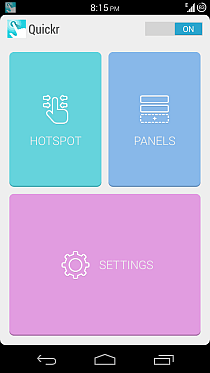
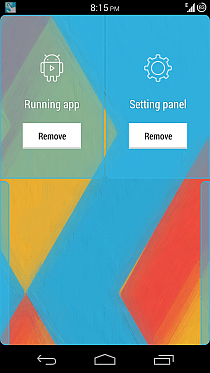
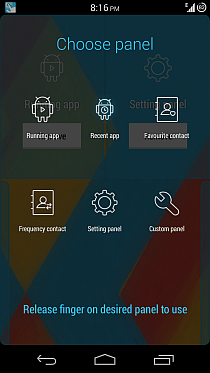
Se puede acceder a cualquier panel que haya agregado.desde cualquier lugar del sistema operativo, ya sea la pantalla de inicio, la sección de configuración o cualquier aplicación en ejecución, incluidas las aplicaciones de pantalla completa, deslizando desde el borde al que la ha asignado. Después de que aparezca el panel, no levante el dedo y simplemente arrástrelo sobre el ícono de la acción que desea realizar, y luego suéltelo para activar esa acción. Puede ver los paneles de Configuración y aplicaciones recientes en acción a continuación.
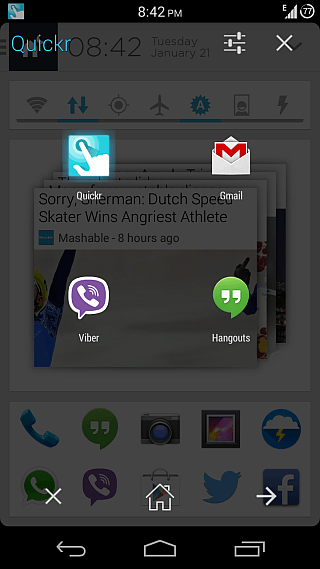

Entonces, ¿cómo se crea un panel personalizado propio? Simplemente dirígete a la sección Paneles y toca el botón + en la barra superior. Luego podrá darle al panel un nombre de su elección y agregarle diferentes aplicaciones, configuraciones, accesos directos, contactos y algunas acciones rápidas a través del botón + en la parte superior. Incluso puede agregar carpetas a los paneles y luego agregar más de las acciones mencionadas a una carpeta. El botón junto al + en la barra superior le permite reorganizar las acciones que ha agregado al panel.
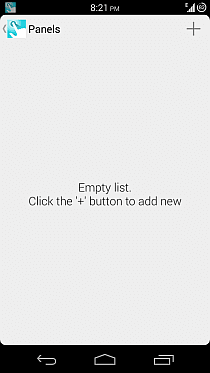
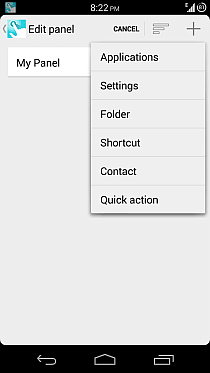
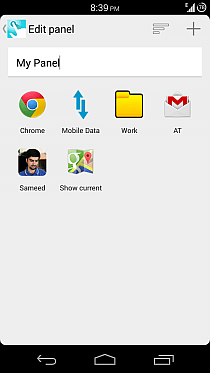
Una vez configurado, simplemente puede asignar su panel personalizado a cualquiera de los puntos de acceso de borde al igual que cualquiera de los paneles preconfigurados, y acceder a él de la misma manera desde cualquier lugar de Android.
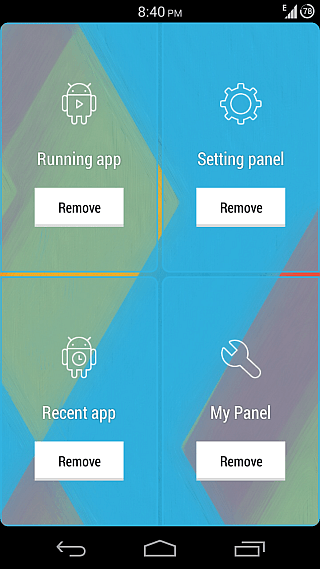
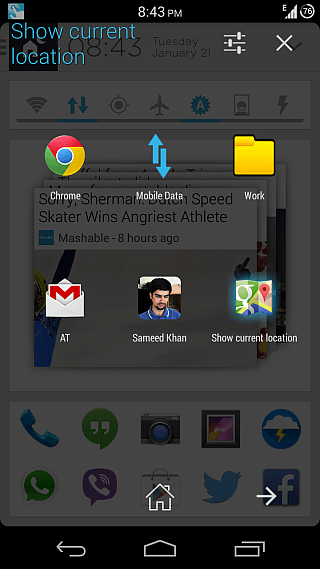
La configuración de la aplicación te permite ajustar el bordeancho del área de zona activa, alternar la vibración al activar cualquiera de los paneles, configurar Quickr para que muestre la aplicación real cuando pase el dedo sobre su icono en cualquier panel (solo disponible después de la actualización paga) y oculte el icono de notificación de la aplicación si Estás ejecutando Android 4.2 o posterior. También puede calificar la aplicación y comprar la versión premium desde aquí.
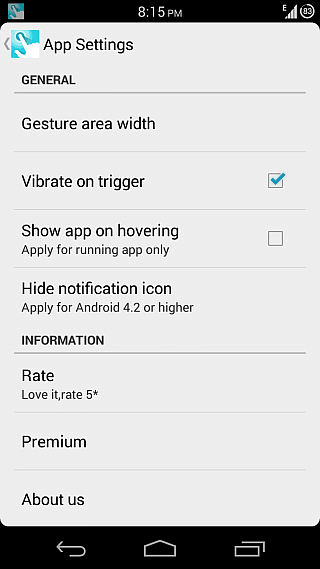
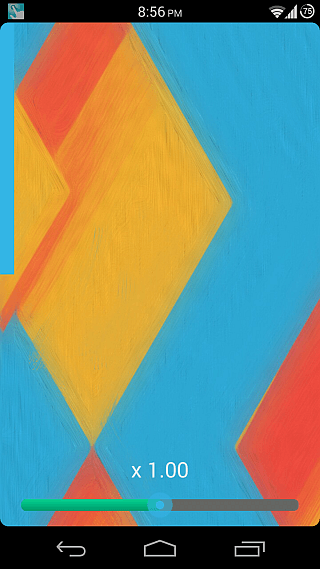
Quickr está disponible de forma gratuita, pero está limitado a dos puntos de acceso en la versión gratuita. Puede desbloquear los dos puntos de acceso restantes con una compra en la aplicación de la versión premium.
Instalar Quickr desde Play Store












Comentarios